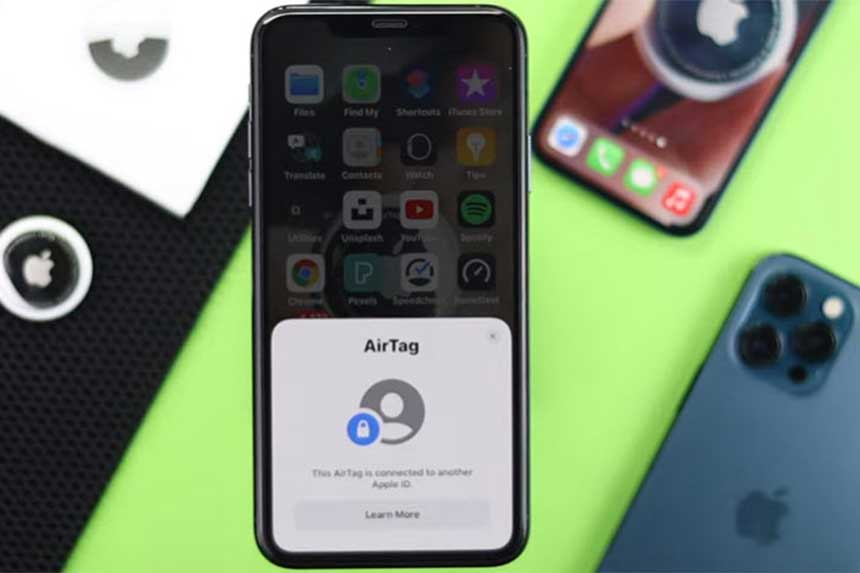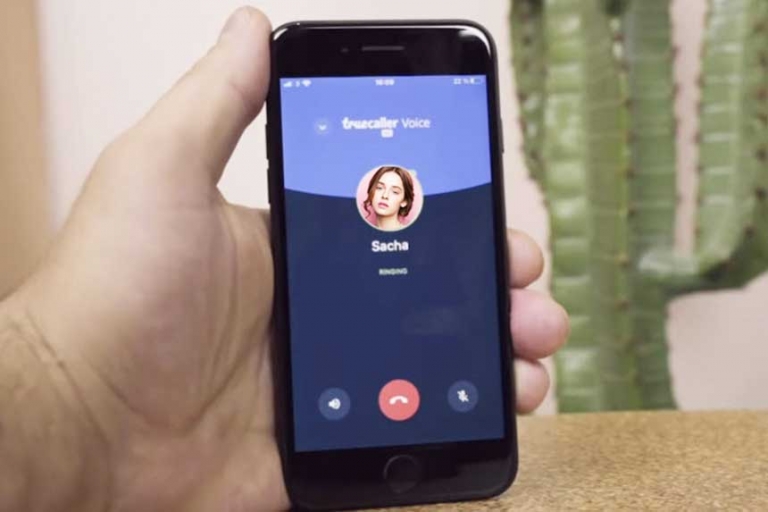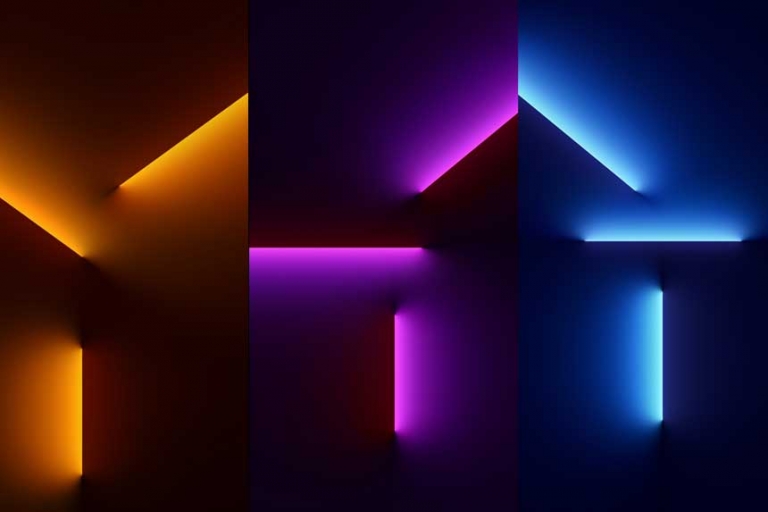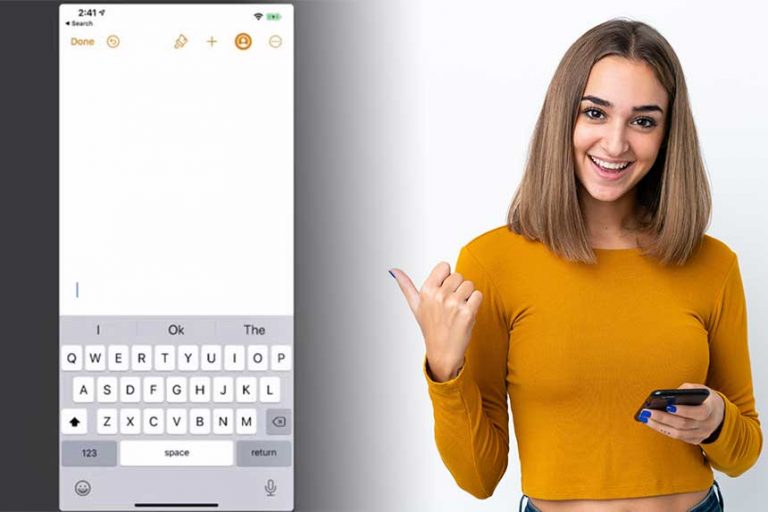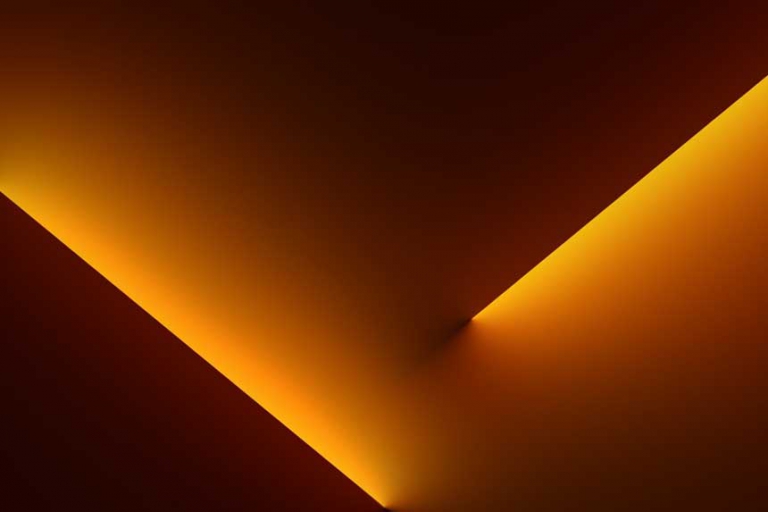2 façons de supprimer Airtag de votre identifiant Apple sur iPhone, iPad
Airtag est attaché à n’importe quel objet de votre choix afin que vous puissiez le suivre à tout moment ou au cas où vous perdriez cet objet. Ce traceur d’objets est associé à votre identifiant Apple et ne peut pas être connecté à un autre objet ou même à un autre identifiant tant que vous ne l’avez pas retiré de votre identifiant. Donc, si vous cherchez un guide sur la façon de supprimer Airtag de votre identifiant Apple, vous êtes au bon endroit. Voici deux façons de le retirer de votre identifiant et de le connecter à un autre.
Supprimer Airtag de l’identifiant Apple
Tout d’abord, vous devez savoir que vous ne pouvez pas supprimer Airtag de votre identifiant Apple tant que vous ne vous connectez pas depuis un appareil mobile, c’est-à-dire un iPhone ou un iPad. Vous ne pouvez donc pas supprimer Airtag en utilisant un Mac ou tout autre PC. Voici les deux méthodes mentionnées, lisez la suite pour les connaître !
Utilisation de l’iPhone
Vous pouvez supprimer l’Airtag de votre ID en utilisant l’application Find My d’Apple. Voici les étapes à suivre pour ce faire :
- Ouvrez l’application Find My sur votre iPhone.
- Allez maintenant à l’onglet Articles dans le menu inférieur.
- Ici vous verrez l’élément auquel votre Airtag est connecté.
- Tapez sur cet élément et faites glisser vers le haut pour voir « Supprimer l’élément » et tapez dessus.
- Sur la page suivante, tapez sur Supprimer et encore une fois sur la confirmation.
C’est tout, l’Airtag sera retiré de votre ID et il pourra être connecté à un autre ID.
Utilisation de l’iPad
Le processus est similaire à celui de l’iPhone et tout ce que vous devez faire est d’utiliser l’application Find My sur votre iPad. Suivez les étapes mentionnées ci-dessous :
- Ouvrez l’application Find My sur votre iPad.
- Maintenant, allez dans l’onglet Articles et tapez sur l’article que vous voulez supprimer. 3.
- Balayez et tapez sur » Supprimer l’élément « .
- Tapez sur Supprimer dans la fenêtre de confirmation.
C’est tout, votre Airtag sera déconnecté de votre identifiant Apple ou de cet élément et vous pourrez le connecter à n’importe quel autre élément et n’importe quel autre identifiant Apple.
Pour d’autres conseils techniques aussi utiles, suivez-nous sur les médias sociaux et restez à l’écoute !